Με το εργαλείο Μεταφοράστο AffinityDesigner, έχεις στα χέρια σου ένα ισχυρό εργαλείο που ξεπερνά την απλή μετακίνηση αντικειμένων. Αυτό το εργαλείο σου προσφέρει ποικίλες δυνατότητες για να βελτιώσεις τα σχέδιά σου και να κάνεις ακριβείς προσαρμογές. Σε αυτόν τον οδηγό, θα σου εξηγήσω αναλυτικά τις διάφορες λειτουργίες του εργαλείου Μεταφοράς, ώστε να μπορείς να τις χρησιμοποιήσεις αποτελεσματικά.
Κύρια ευρήματα
- Το εργαλείο Μεταφοράς επιτρέπει όχι μόνο τη μετακίνηση, αλλά και τη μεταμόρφωση αντικειμένων.
- Οι χρήστες μπορούν να κλίμακας, να περιστρέφουν και να ευθυγραμμίζουν με ακρίβεια τα αντικείμενα.
- Προκαθορισμένα πλήκτρα γρήγορης πρόσβασης και λειτουργίες εξασφαλίζουν αποδοτική χρήση.
Οδηγός βήμα προς βήμα
Για να αξιοποιήσεις στο έπακρο το εργαλείο Μεταφοράς, απλά ακολούθησε τα παρακάτω βήματα.
1. Επιλογή εργαλείου
Για να ενεργοποιήσεις το εργαλείο Μεταφοράς, κάνε κλικ στο αντίστοιχο εικονίδιο στη γραμμή εργαλείων ή πάτησε το πλήκτρο συντόμευσης V. Έτσι, είσαι έτοιμος να χειριστείς τα αντικείμενα.

2. Δημιουργία ορθογωνίου
Πρώτα, θα δημιουργήσεις ένα ορθογώνιο για να έχεις κάτι ορατό. Επίλεξε το εργαλείο ορθογωνίου και σχεδίασε ένα ορθογώνιο. Βεβαιώσου ότι το φόντο έχει διαφορετικό χρώμα για να διακρίνεις τη διαφορά.
3. Μετακίνηση αντικειμένου
Χρησιμοποίησε το εργαλείο Μεταφοράς για να μετακινήσεις το ορθογώνιό σου. Κάνε κλικ στο ορθογώνιο και σήκωσέ το στη θέση που θέλεις. Θα εμφανιστεί ένα πλαίσιο επιλογής ή μετασχηματισμού που μπορείς να χρησιμοποιήσεις για να προσαρμόσεις περαιτέρω το αντικείμενο.
4. Κλίμακα αντικειμένου
Αν θέλεις να αλλάξεις το μέγεθος του ορθογωνίου, κράτησε πατημένο το αριστερό πλήκτρο του ποντικιού και τράβηξε μία από τις γωνίες. Αν θέλεις να διατηρήσεις τις αναλογίες, κράτησε επίσης πατημένο το πλήκτρο Shift. Για να κλιμακώσεις το ορθογώνιο από το κέντρο, συνδύασε το πλήκτρο Control με το πλήκτρο Shift.
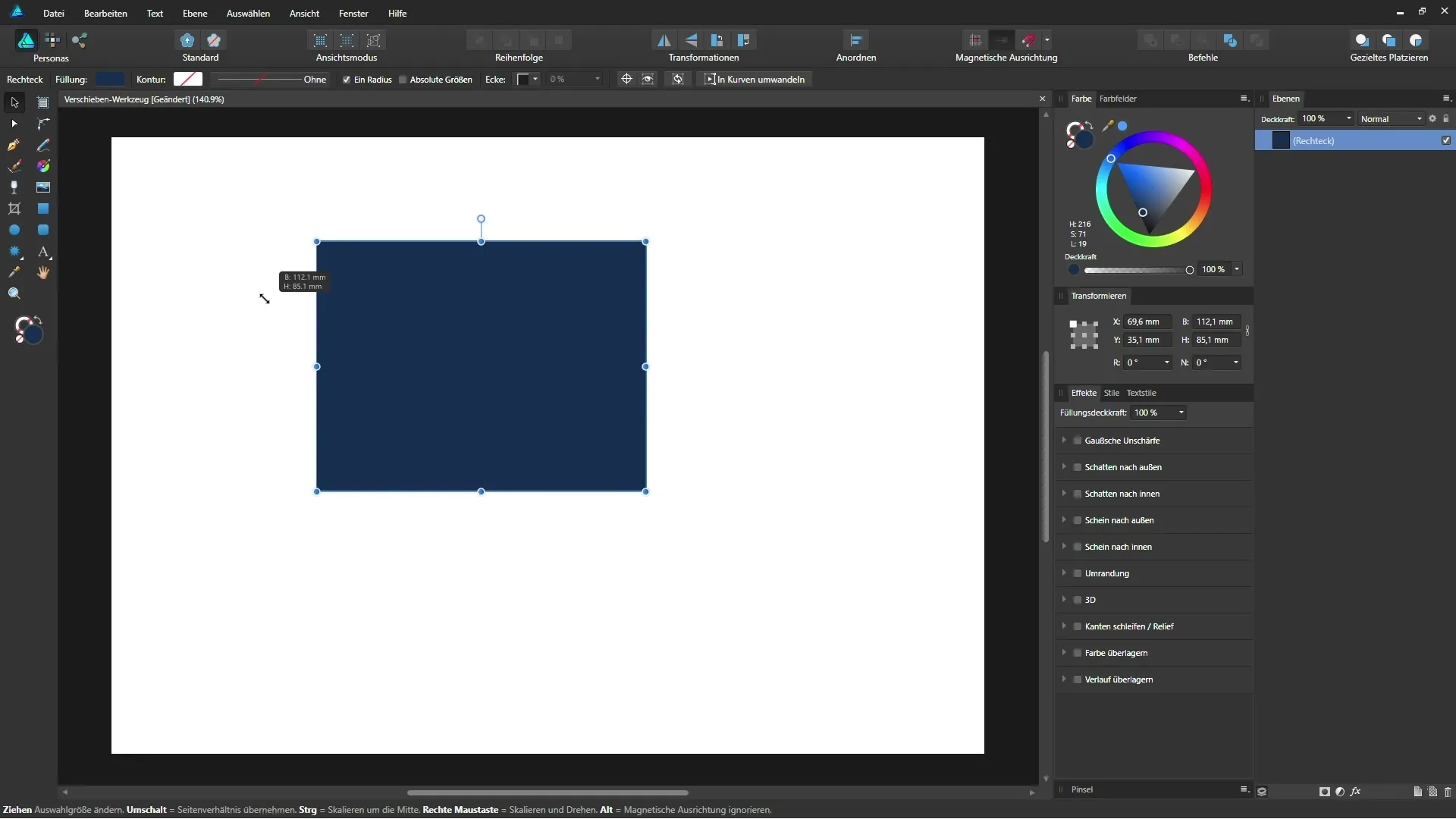
5. Ενεργοποίηση μαγνητικής ευθυγράμμισης
Για να πετύχεις μια ακριβή ευθυγράμμιση του ορθογωνίου, ενεργοποίησε τη μαγνητική ευθυγράμμιση κάνοντας κλικ στο εικονίδιο του μαγνήτη. Έτσι, το ορθογώνιο θα ευθυγραμμίζεται με τις άκρες άλλων αντικειμένων.
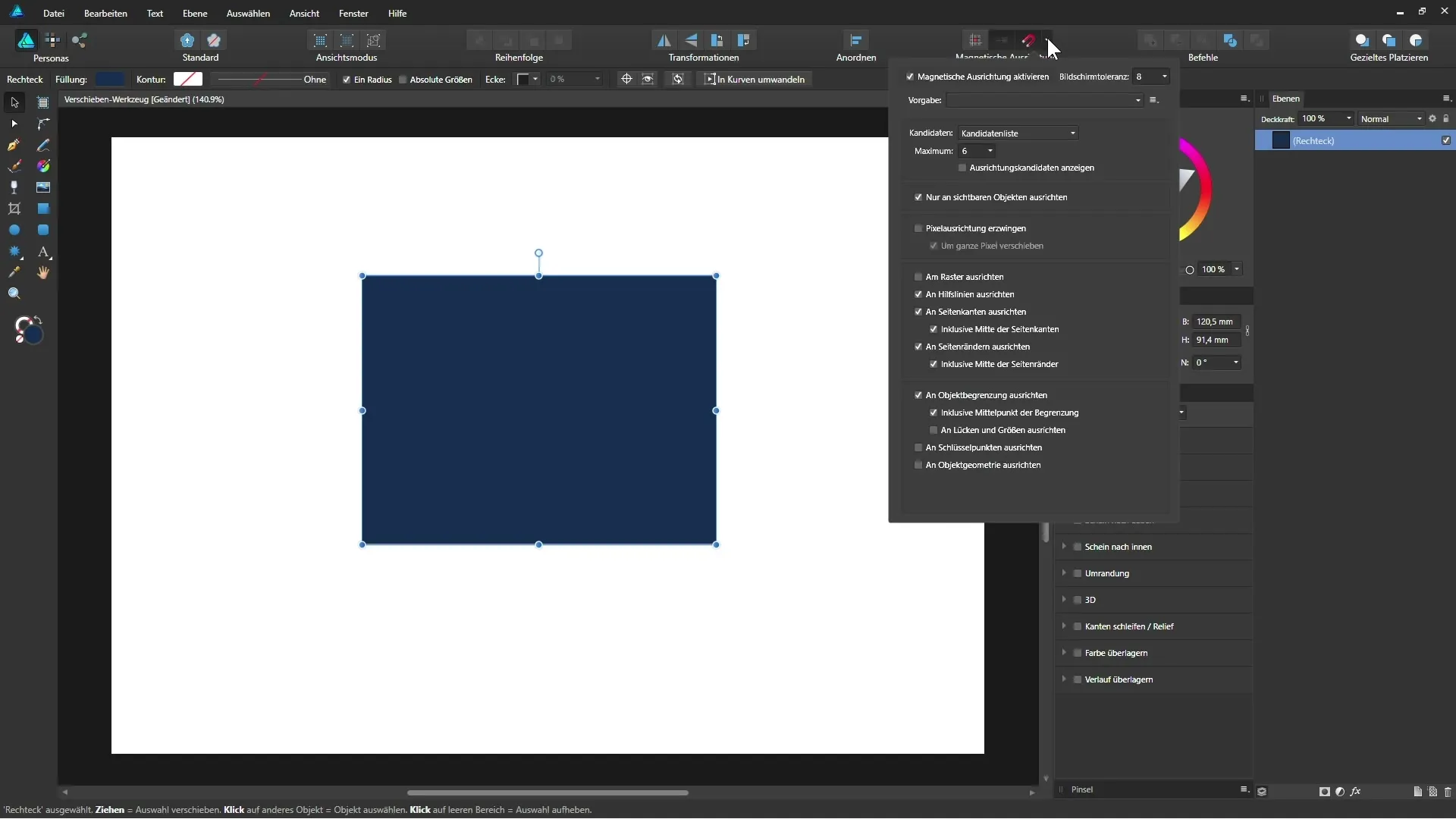
6. Κλείδωμα επιπέδου
Για να προλάβεις τις κατά λάθος μετακινήσεις του ορθογωνίου, μπορείς να κλειδώσεις το επίπεδο. Επίλεξε το επίπεδο από την παλέτα επιπέδων και κάνε κλικ στο εικονίδιο του λουκέτου. Το ορθογώνιο σου δεν μπορεί πια να μετακινηθεί.
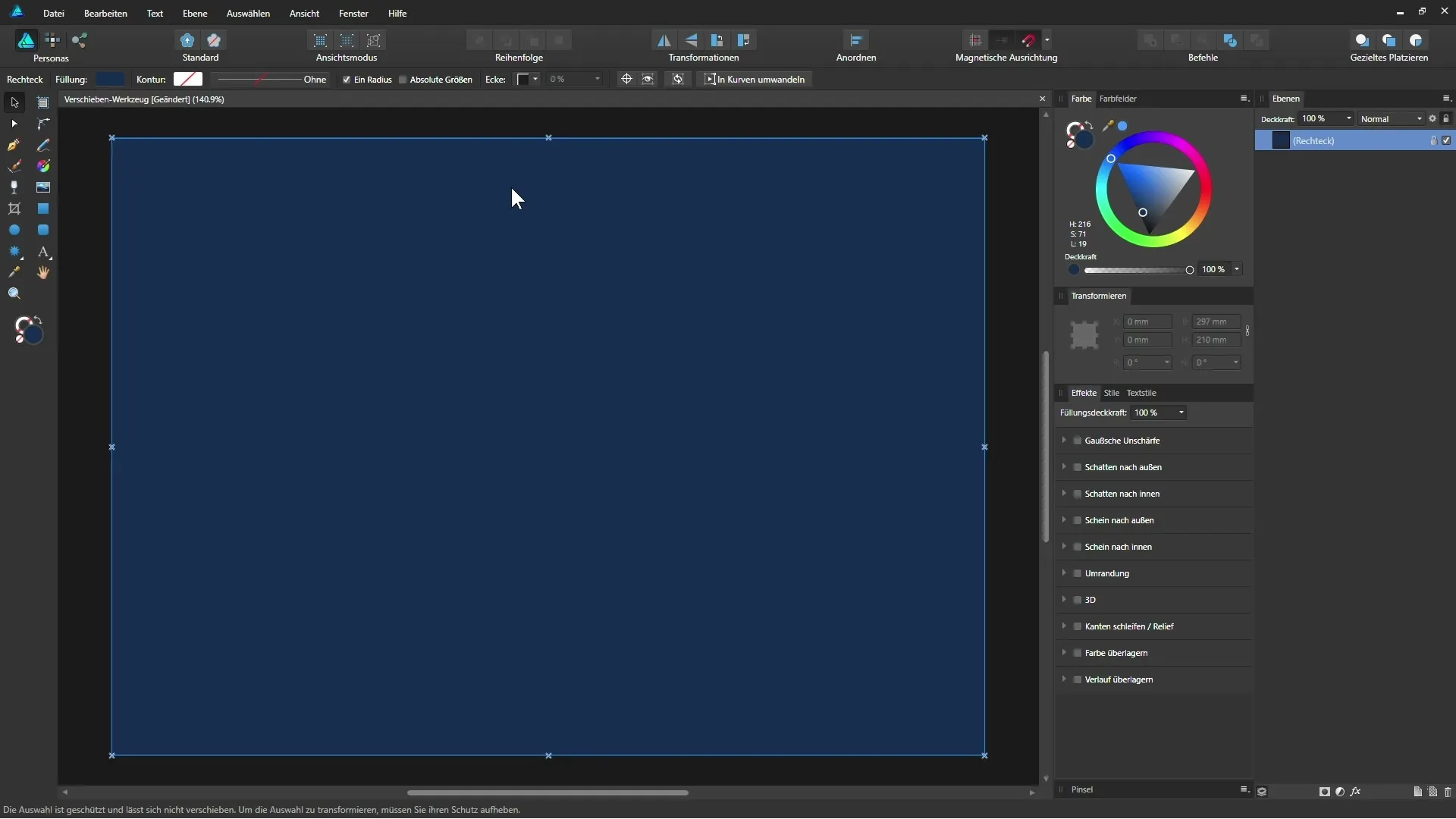
7. Ρύθμιση πλήρωσης και περιγράμματος
Με το εργαλείο Μεταφοράς μπορείς να ρυθμίσεις την πλήρωση και το περίγραμμα του ορθογωνίου σου. Στη γραμμή εργαλείων θα βρεις επιλογές για να αλλάξεις το χρώμα πλήρωσης ή να επεξεργαστείς το περίγραμμα.
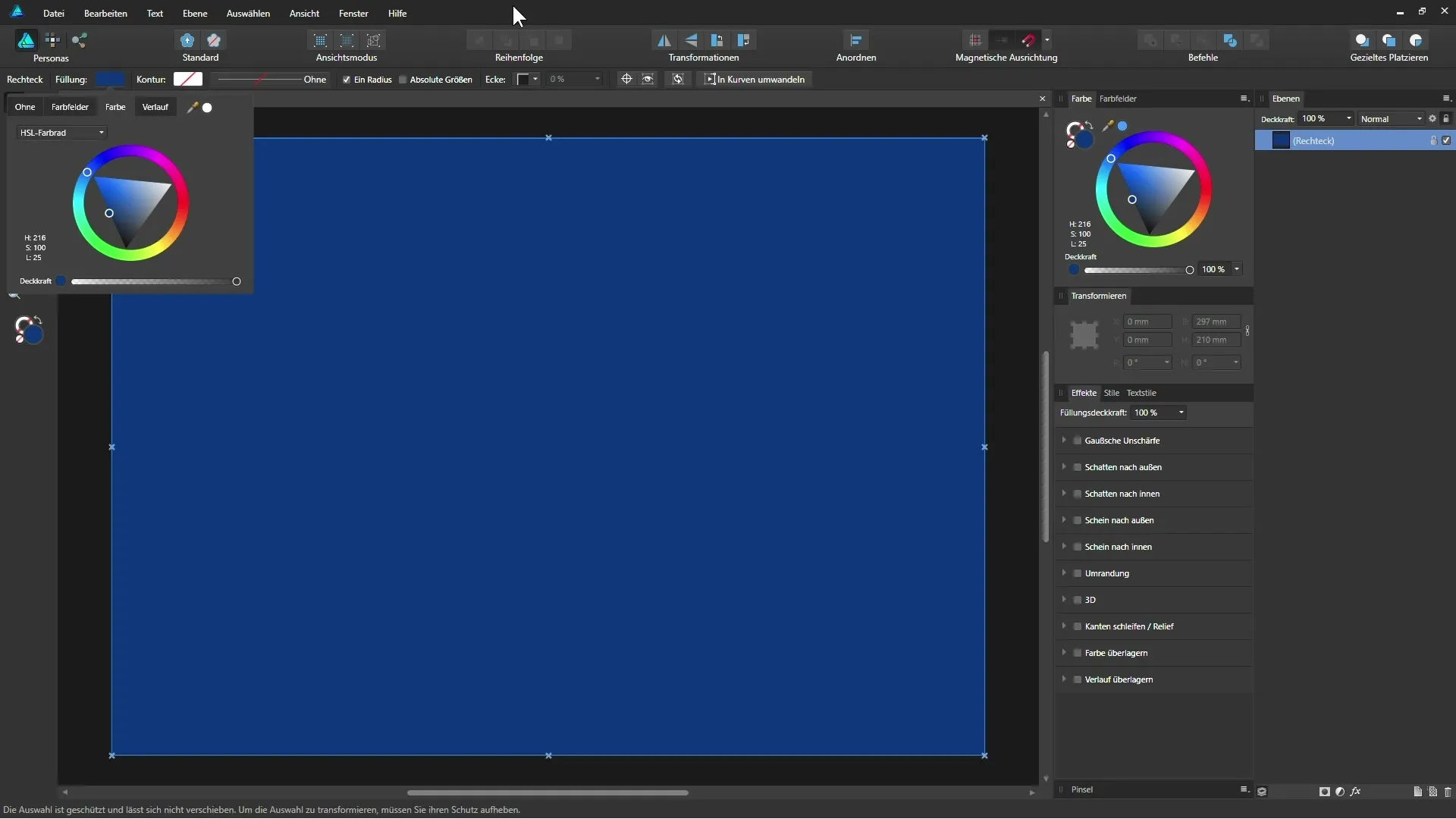
8. Τοποθέτηση αντικειμένων δίπλα-δίπλα
Μπορείς να δημιουργήσεις πολλά αντικείμενα και να τα τοποθετήσεις στρατηγικά. Για να εξασφαλίσεις ότι είναι σε μία γραμμή, κράτησε πατημένο το πλήκτρο Shift καθώς τα μετακινείς. Έτσι διευκολύνεις τη θέση τους.
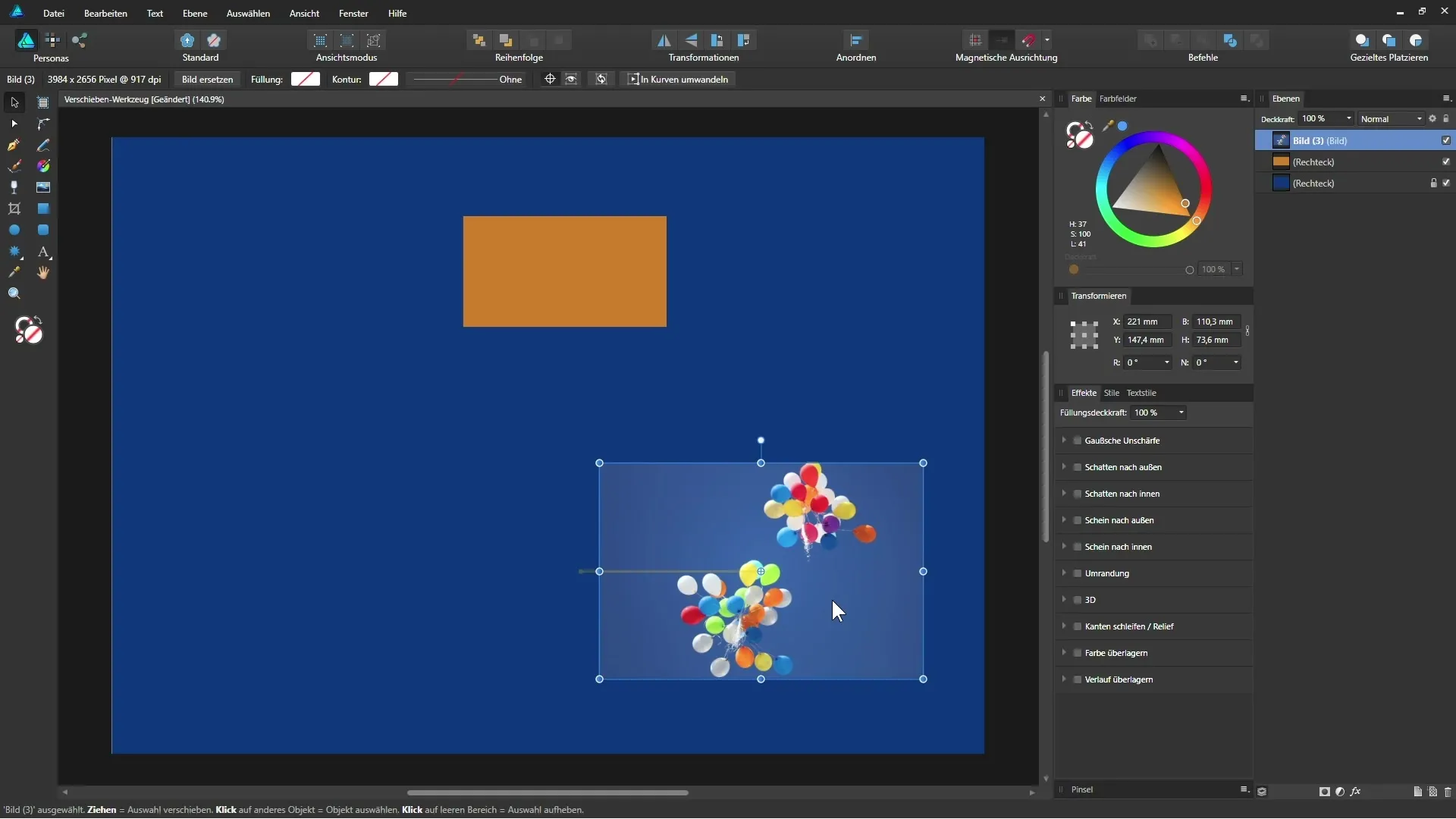
9. Δημιουργία αντιγράφων
Αν θέλεις να δημιουργήσεις πολλά αντίγραφα ενός αντικειμένου, μπορείς να το κάνεις πολύ εύκολα. Μία μέθοδος είναι να επιλέξεις το αντικείμενο και να κρατήσεις πατημένο το πλήκτρο Alt ενώ το μετακινείς. Έτσι θα δημιουργηθεί ένα αντίγραφο του αντικειμένου.
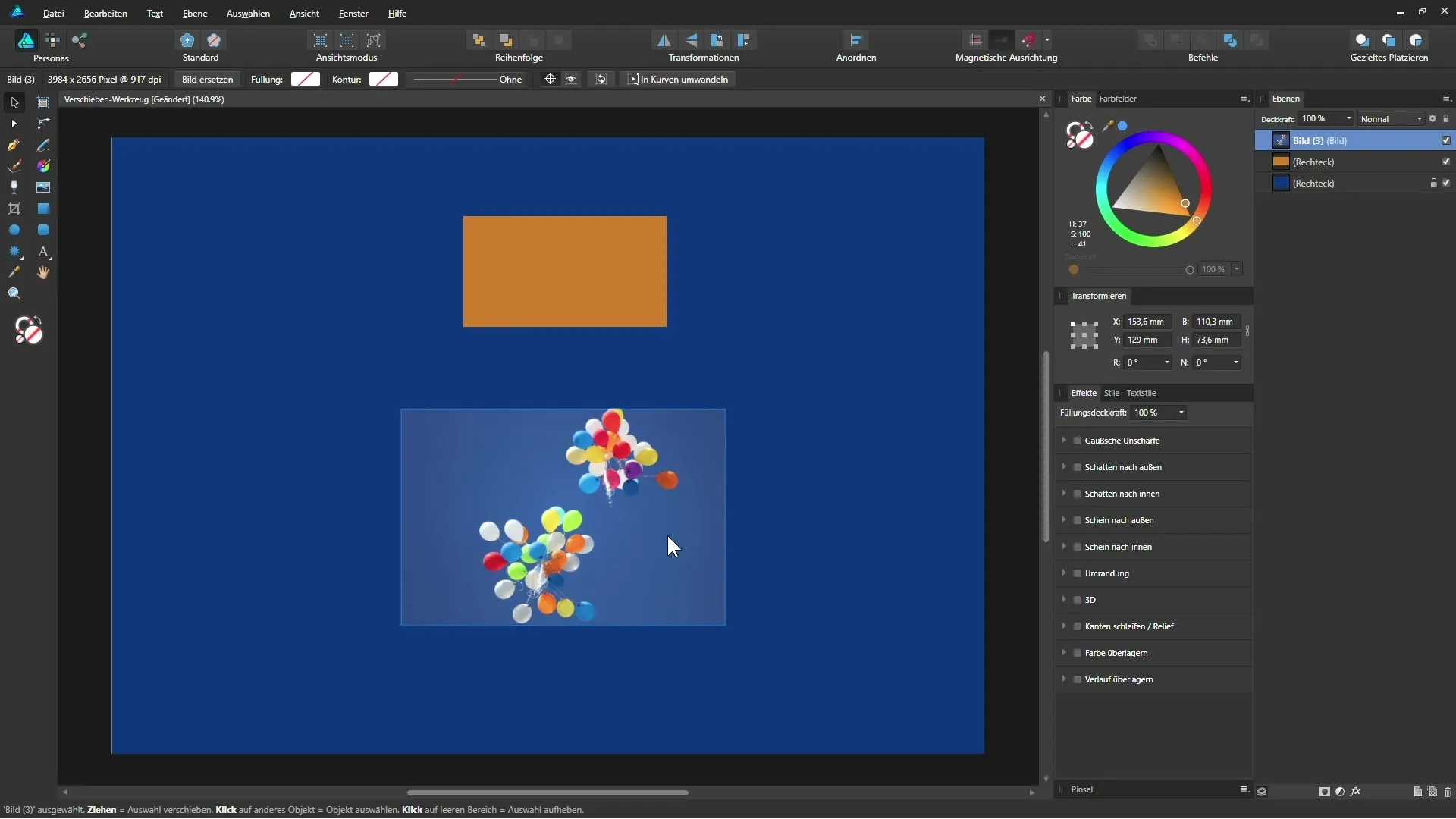
10. Ομαδοποίηση αντικειμένων
Αν έχεις πολλά αντικείμενα που πρέπει να επεξεργαστούν μαζί, μπορείς να τα συνοψίσεις σε μία ομάδα. Επίλεξε τα αντικείμενα και πάτησε Ctrl + G για να τα αποθηκεύσεις ως ομάδα. Έτσι θα μπορείς να μετακινείς όλα τα αντικείμενα ταυτόχρονα.
Σύνοψη - Αποτελεσματική Χρήση του Εργαλείου Μεταφοράς στο Affinity Designer
Σε αυτόν τον οδηγό, σου παρουσίασα τις ποικίλες δυνατότητες του εργαλείου Μεταφοράς στο Affinity Designer. Θα πρέπει τώρα να είσαι σε θέση να μετακινείς, να μεταμορφώνεις, να κλίμακας και να τοποθετείς με ακρίβεια αντικείμενα. Εξασκήσου στις τεχνικές και ενσωμάτωσέ τες στη δημιουργική σου ροή εργασίας!
Συχνές Ερωτήσεις
Πώς μπορώ να ενεργοποιήσω το εργαλείο Μεταφοράς;Μπορείς να ενεργοποιήσεις το εργαλείο Μεταφοράς κάνοντας κλικ στο εικονίδιο στη γραμμή εργαλείων ή πατώντας το πλήκτρο V.
Πώς μπορώ να κλίμακας ένα αντικείμενο αναλογικά;Κράτησε το πλήκτρο Shift πατημένο κατά την κλίμακα για να διατηρήσεις τις αναλογίες.
Πώς μπορώ να δημιουργήσω ένα αντίγραφο ενός αντικειμένου;Κράτησε το πλήκτρο Alt πατημένο και τράβηξε το αντικείμενο για να δημιουργήσεις ένα αντίγραφο.
Τι είναι η μαγνητική ευθυγράμμιση;Η μαγνητική ευθυγράμμιση σε βοηθά να ευθυγραμμίσεις αυτόματα αντικείμενα με άλλα αντικείμενα.
Πώς μπορώ να κλειδώσω ένα επίπεδο;Επίλεξε το επίπεδο από την παλέτα επιπέδων και κάνε κλικ στο εικονίδιο του λουκέτου.


